在当今互联网安全至关重要的数字时代,用户拥有一种无缝且简单的方式来重置密码至关重要。 Windows Server 是领先的企业网络操作系统,为管理员和用户提供了用户友好的解决方案。通过利用 Windows Server 强大的工具和功能,重置用户密码已成为一个简化的过程,确保对敏感信息的访问永远不会受到损害。在本文中,我们将探索如何在 Windows Server 上重置用户密码的分步指南,为管理员和用户提供安全高效的密码管理系统。
简单本地用户
1. 使用管理员帐户凭据登录到 Windows Server。
2. 按 Windows 键 + R 打开“运行”对话框,然后输入“lusrmgr.msc”并按 Enter 键。这将打开本地用户和组管理器。
3. 在左侧窗格中,导航至“用户”或“用户和组”,然后找到要为其重置密码的帐户。
4. 右键单击该帐户,然后从上下文菜单中选择“设置密码”。
5. 在“设置密码”窗口中,输入帐户的新密码。您还可以选择提供密码提示。
6. 单击“确定”保存新密码。
域帐号
1. 如果您要重置域帐户,请确保 Windows Server 已连接到域网络。重复本地帐户 2 到 6 中的步骤,但打开 Active Directory 用户和计算机工具,在“运行”对话框中输入“dsa.msc”。
2. 关闭相应的管理工具并重新启动服务器以应用更改。
3. 指定的用户本地帐户或域帐户的密码现在将被重置,允许使用新密码登录。
通过执行以下步骤,您可以使用管理员帐户轻松重置 Windows Server 上任何用户本地帐户或域帐户的密码。
第1步:下载并安装都叫兽™系统救援软件
首先从官方网站下载 都叫兽™系统救援软件 并将其安装在您可以访问的另一台计算机上。您可以根据您计算机的操作系统选择合适的版本。
启动都叫兽™系统救援软件并将USB闪存驱动器或空白CD/DVD插入计算机。选择创建可启动媒体的选项。按照屏幕上的说明完成该过程。
第 3 步:从可启动媒体启动锁定的服务器
将可启动 USB 或 CD/DVD 插入锁定的 Windows 10/11 计算机。重新启动计算机并按相应的键“通常是 F2 或删除”进入 BIOS 设置。把创建的密码重置 USB/CD/DVD 放在第一启动顺序。

第 4 步:选择重置密码功能
从可启动媒体成功启动后,选择 “ PassNow!”。
第 5 步:重置密码
选择您要重置密码的用户帐户。然后,单击“清除密码”按钮。都叫兽™系统救援软件将删除所选用户帐户的密码。
第 6 步:重新启动服务器
重置密码后,从服务器中删除可启动媒体并重新启动计算机。您现在无需密码即可登录 Windows Server。
第 7 步:创建新密码“可选”
登录 Windows Server 后,出于安全考虑,建议创建新密码。按键盘上的 Ctrl+Alt+Delete 并选择“更改密码”选项。
即使忘记了原始密码,遵循这些步骤也将允许用户更改其 Windows Server 安装上的默认管理员密码。请记住选择一个强大而独特的密码以增强系统的安全性。

PowerShell cmdlet 提供了一种强大而高效的方法来管理和自动化 Windows Server 中的任务。当需要在 Windows Server 上重置用户密码时,PowerShell 提供了一种简单的解决方案。通过利用特定的 PowerShell 命令,系统管理员可以快速重置特定用户帐户的密码。
要使用 PowerShell 重置用户密码,管理员可以首先以管理员身份打开 PowerShell,然后运行 Set-ADAccountPassword cmdlet。此 cmdlet 允许他们指定用户帐户、旧密码和新密码。例如,他们可以运行以下命令:
Set-ADAccountPassword -Identity "Reneelab" -OldPassword (ConvertTo-SecureString -AsPlainText "##!!123@222" -Force) -NewPassword (ConvertTo-SecureString -AsPlainText "2023##!!123@222" -Force)
在此命令中:
“Reneelab”是需要重置密码的用户帐户名称。
-OldPassword 参数用于提供用户的当前密码。在此示例中,请替换 ##!!123@222 到您的旧密码。
-NewPassword 用于指定所需的新密码。在此示例中,请替换 2023##!!123@222 到您的新密码。
使用 PowerShell cmdlet 进行密码重置不仅可以节省时间,还可以在处理多个用户帐户时实现自动化。通过编写这些命令的脚本,管理员可以在一次操作中重置多个用户帐户的密码,从而进一步简化其密码管理任务。
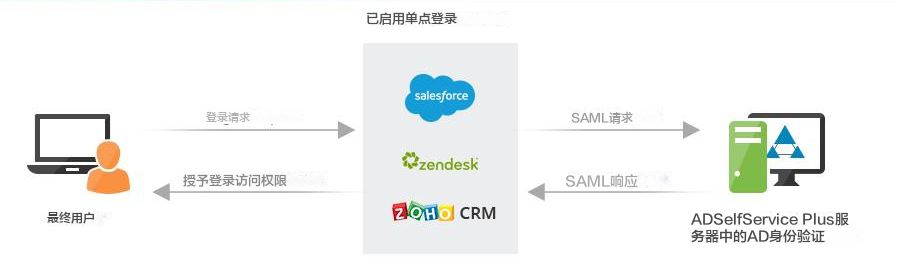
解锁 SSO 密码和访问 Windows Server 上的用户帐户涉及一个系统过程,可确保管理员的安全性和易用性。单点登录 “SSO” 是一种集中式身份验证过程,使用户能够使用一组凭据访问多个应用程序。但是,在某些情况下,用户帐户可能会由于各种原因“例如多次登录尝试失败或密码过期”而被锁定。
要解锁 SSO 密码并访问 Windows Server 上的指定用户帐户,管理员可以执行以下几个步骤。
首先,他们需要识别被锁定的用户帐户,通常通过检查事件日志或使用管理工具,例如 Active Directory 用户和计算机 。识别帐户后,管理员可以通过重置密码或简单地解锁帐户来解锁帐户。
在密码重置的情况下,管理员可以使用 PowerShell cmdlet 或专为 Windows Server 设计的其他工具。这些工具使管理员能够生成新密码并将其分配给用户帐户,从而允许用户重新获得对系统的访问权限。需要注意的是,管理员必须遵循密码复杂性准则,以确保系统的安全。
此外,解锁 SSO 密码可能涉及额外的安全措施,例如通过双因素身份验证或安全问题进行用户验证。这些措施增加了额外的保护层,以确保只有授权人员才能解锁帐户。
总体而言,了解在 Windows Server 上解锁 SSO 密码和访问用户帐户的过程对于管理员有效管理用户访问和维护系统安全至关重要。通过遵循适当的步骤并使用正确的工具,管理员可以确保用户可以快速重新获得对其帐户的访问权限,同时保持系统的完整性。
总之,在 Windows Server 上重置用户密码是维护安全高效的网络环境的关键步骤。通过执行上述步骤,系统管理员可以确保用户快速安全地重新获得对其帐户的访问权限。主动监控和管理用户密码以防止未经授权的访问和潜在的安全漏洞至关重要。请记住向用户介绍创建密码的最佳实践,并定期审查安全措施,以领先于新出现的威胁。通过适当的密码管理,Windows Server 可以继续为各种规模的组织提供可靠且安全的平台。



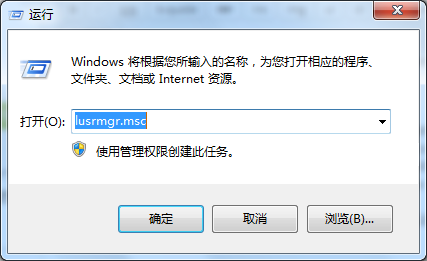

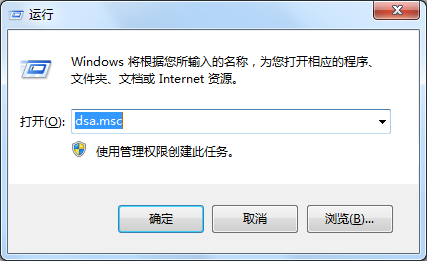

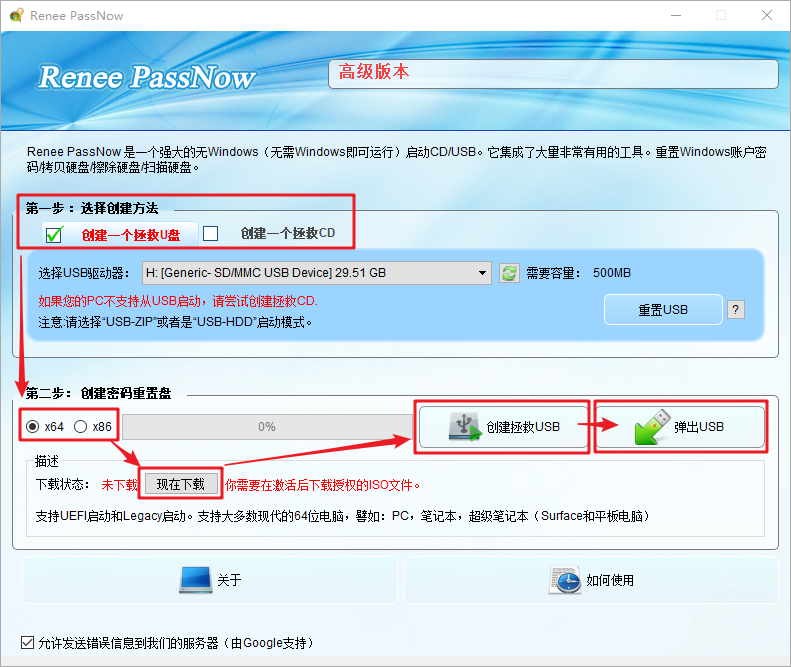



 粤公网安备 44070302000281号
粤公网安备 44070302000281号
